¿Cómo agregar líneas de producto?
Mon Jun 13 2022 07:08:25 GMT-0500 (hora estándar oriental)
¿Cómo agregar líneas de producto? | Admin*
Mejora tu proceso comercial añadiendo las diferentes líneas de producto que manejas en tu negocio. Lo único que debes hacer es seguir estos sencillos pasos:
1.- En el Menú principal selecciona: Sistema > Catálogos > Líneas de producto.

2.- Da clic en el botón Agregar

3.- Asigna el nombre de la nueva línea de producto que vas a agregar así como la comisión que va a tener. Haz clic en Aceptar y tu línea de producto quedará registrada en Upnify

Cada vez que se cree una nueva oportunidad de venta, podrás elegir a qué línea de producto pertenece dicha oportunidad tal como se ilustra a continuación.
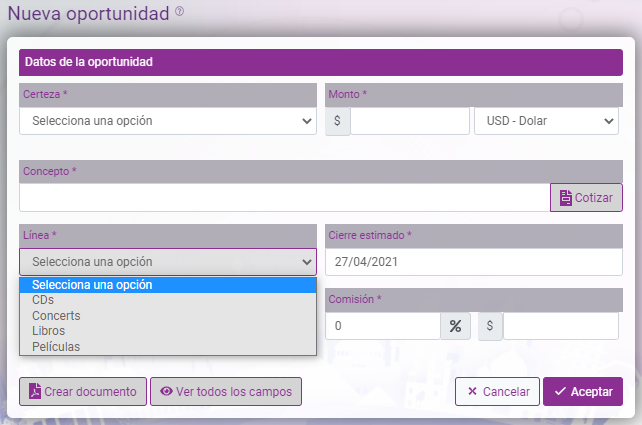
**Nota: El administrador es el único que puede agregar o eliminar líneas de producto.
Dividir tus productos en líneas ofrece varios beneficios significativos para una empresa. Al organizar los productos en categorías o líneas específicas, se facilita la gestión, comercialización y ventas, lo que puede mejorar la eficiencia operativa y la satisfacción del cliente.
En primer lugar, la división en líneas permite una mejor focalización y especialización. Al agrupar productos similares o relacionados bajo una misma línea, se puede desarrollar un enfoque más específico para cada una, comprendiendo las necesidades particulares de los clientes y adaptando las estrategias de marketing y ventas en consecuencia. Esto lleva a una mayor eficacia en la promoción de los productos y la satisfacción del cliente, ya que se ofrece una solución más precisa a sus requerimientos.
Además, dividir los productos en líneas facilita la gestión del inventario y las operaciones logísticas. Al tener una estructura organizada, se puede llevar un seguimiento más claro de los niveles de existencias, identificar cuáles productos requieren más atención y mantener un adecuado control de los recursos.
